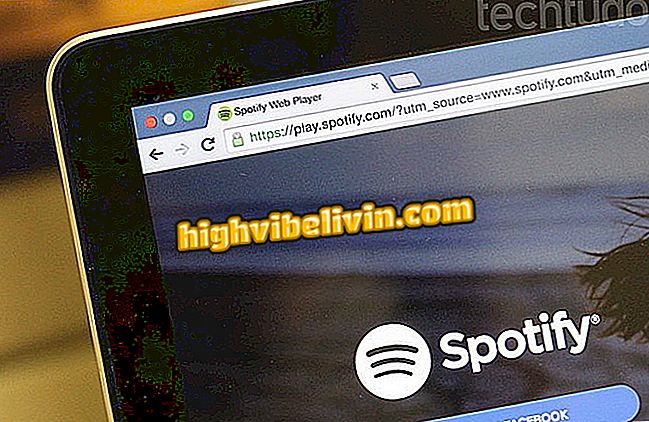Comment créer un fond d'écran personnalisé pour le PC avec le Canva
Le service en ligne Canva permet aux utilisateurs de créer un fond d’écran pour le PC. Gratuitement, le site propose des modèles à éditer avec des photos, des phrases et d'autres effets personnalisés par l'utilisateur. Après avoir défini l'image, l'outil vous permet de télécharger le fichier afin qu'il soit défini en tant qu'arrière-plan sur le bureau du PC ou même sur le site Web WhatsApp.
La procédure montre comment modifier des modèles pour définir des images personnelles afin de créer des fonds d'écran colorés avec des phrases personnalisées et des photos stylisées. À la fin de la modification, l’outil vous permet d’enregistrer le fichier JPEG sur le PC. Voici comment utiliser Canva pour créer un fond d'écran pour votre ordinateur.
Comment créer des jaquettes de CD avec Canva sur PC

Le tutoriel montre comment créer des fonds d'écran personnalisés avec le service en ligne Canva
Étape 1. Accédez au site Canva et choisissez une option de connexion. Pour cet exemple, nous utiliserons "Usage personnel (à la maison, en famille ou entre amis)";

Écran d'accueil pour l'enregistrement de l'utilisation dans le Canva
Étape 2. Choisissez une option de connexion pour accéder aux outils Canva;

Canva vous permet de vous inscrire à partir d'un compte Google ou d'une adresse e-mail valide
Étape 3. Cliquez sur "Rechercher des modèles" pour afficher les thèmes de modèles disponibles.

Voir tous les modèles de services en ligne Canva dans la barre latérale gauche du site
Étape 4. Ensuite, cliquez sur l’option «Fonds d’écran» dans la barre sur le côté gauche de l’écran;

Canva sépare les modèles en catégories en fonction de leur objectif
Étape 5. Cliquez sur un thème pour trouver les modèles correspondants. Pour cet exemple, nous allons utiliser l'option "Creative";

Dans les modèles de papier peint de Canva, il est possible d’en choisir un en fonction du thème.
Étape 6. Cliquez sur le modèle de papier peint que vous souhaitez modifier.

Options de modèle de papier peint dans le service en ligne Canva
Étape 7. Maintenant, cliquez sur "Utiliser ce modèle" sur la droite pour lancer l’outil d’édition;
ce modèle "pour commencer l'éditionÉtape 8. Si vous souhaitez utiliser une photo de l’ordinateur comme arrière-plan du modèle choisi, cliquez sur "Transférer", dans les options du côté droit de l’écran;

Vous pouvez insérer des photos directement à partir de votre PC dans les modèles Canva
Étape 9. Après avoir ajusté la photo d’arrière-plan du modèle et les autocollants de l’image, cliquez sur l’option "Télécharger" située en haut de l’éditeur en ligne.
Étape 10. Pour télécharger le fond d'écran créé au format JPG sur votre ordinateur, confirmez l'action en cliquant sur "Télécharger".

Confirmez le téléchargement de l'image après avoir choisi le format de fichier
Saisissez l’idée de créer un fond d’écran unique pour votre PC à l’aide du service en ligne Canva.
Quel éditeur d'images utilisez-vous habituellement? Laissez votre avis sur le forum.